笔记本win10电脑开机显示自动修复怎么办
更新时间:2021-10-15 13:48:28作者:xinxin
近日有用户向小编反馈自己的笔记本win10电脑在开机时会出现正在准备自动修复,然后就跳到了“自动修复,你的电脑未正确启动”,如果重启肯定是无法修复的,无论是尝试多少次都是一样的结果,对此笔记本win10电脑开机显示自动修复怎么办呢?下面小编就来告诉大家解决方法。
具体方法:
1、Win10系统启动到LOGO界面后,强制重启,反复3次左右,至到显示疑难解答,我们点击疑难解答进入;
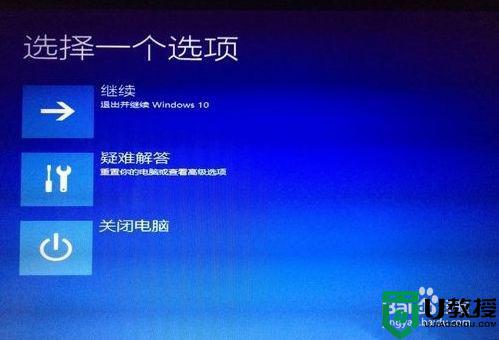
2、选重置此点电脑。
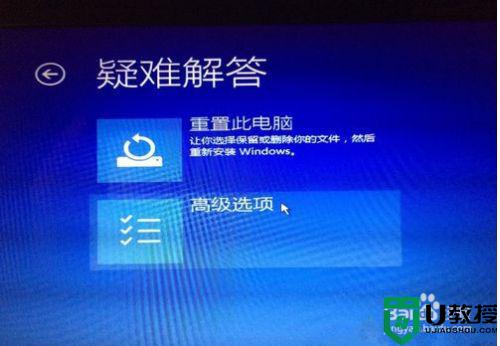
3、接下来这里,我选择的删除所有内容。这里是准备要格式化系统分区C盘,如果想保留C盘内容建议选择另外一个选项,然后自己研究一下吧。

4、之后出现的选项一定要选【仅限安装了windows驱动】 这个选项,另外一个貌似是整个硬盘格掉了。
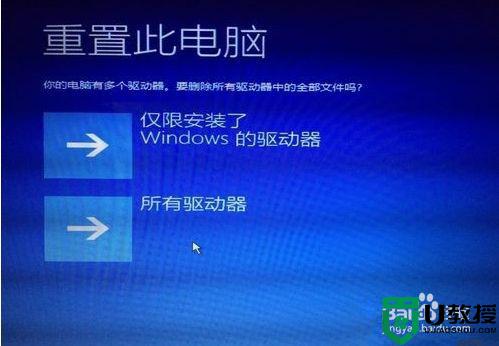
5、最后选择初始化。就等着还原吧。对了。提前准备好网卡驱动!
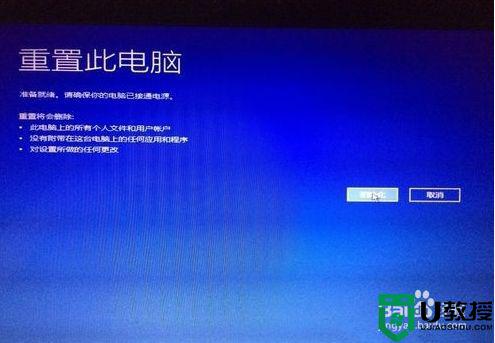
以上就是有关笔记本win10电脑开机显示自动修复解决方法了,有出现这种现象的小伙伴不妨根据小编的方法来解决吧,希望能够对大家有所帮助。
笔记本win10电脑开机显示自动修复怎么办相关教程
- win10戴尔笔记本自动修复无法修复你的电脑怎么办
- win10开机总显示“正在准备自动修复”怎么回事 win10开机总显示“正在准备自动修复”的处理方法
- win10笔记本脱机状态怎么解除 win10笔记本开机显示脱机状态修复方法
- 笔记本关机自动重启win10是什么原因 笔记本win10关机后自动重启如何修复
- 笔记本win10自动修复死循环开机重启
- win10笔记本待机后卡住不动怎么办 win10待机后死机的修复教程
- win10频繁自动关机怎么办 win10电脑经常自动关机修复方法
- 戴尔笔记本win10一通电就开机怎样设置 戴尔笔记本通电自动开机设置教程win10
- window10老是自动关机怎么办 win10开机几秒自动关机如何修复
- win10电脑一直重启自动修复怎么解决 win10一开机就自动修复怎么办
- Win11如何替换dll文件 Win11替换dll文件的方法 系统之家
- Win10系统播放器无法正常运行怎么办 系统之家
- 李斌 蔚来手机进展顺利 一年内要换手机的用户可以等等 系统之家
- 数据显示特斯拉Cybertruck电动皮卡已预订超过160万辆 系统之家
- 小米智能生态新品预热 包括小米首款高性能桌面生产力产品 系统之家
- 微软建议索尼让第一方游戏首发加入 PS Plus 订阅库 从而与 XGP 竞争 系统之家
热门推荐
win10系统教程推荐
- 1 window10投屏步骤 windows10电脑如何投屏
- 2 Win10声音调节不了为什么 Win10无法调节声音的解决方案
- 3 怎样取消win10电脑开机密码 win10取消开机密码的方法步骤
- 4 win10关闭通知弹窗设置方法 win10怎么关闭弹窗通知
- 5 重装win10系统usb失灵怎么办 win10系统重装后usb失灵修复方法
- 6 win10免驱无线网卡无法识别怎么办 win10无法识别无线网卡免驱版处理方法
- 7 修复win10系统蓝屏提示system service exception错误方法
- 8 win10未分配磁盘合并设置方法 win10怎么把两个未分配磁盘合并
- 9 如何提高cf的fps值win10 win10 cf的fps低怎么办
- 10 win10锁屏不显示时间怎么办 win10锁屏没有显示时间处理方法

